Слайд 2

Откройте любое изображение со свечой (File – Open …), при необходимости
уменьшите его размеры (Image – Image Size…) или инструментом Crop обрежьте лишний фон.
Инструментом Lasso Tool
выделите пламя (точность
необязательна, но желательно
обогнуть область фитиля)
Слайд 3

3) Скопируйте выделенную область (Ctrl+C)
4) На новом слое вставьте скопированное (Ctrl
+V)
5) Дублируйте еще 2 раза полученный слой (в итоге
у вас будет 4 слоя: свечка и 3 слоя с огнем).
Слайд 4

6) На каждом слое, кроме первого, с помощью Filter – Liquify
измените форму языка пламени (временно отключая видимость вышележащих слоев – иконка ).
Слайд 5

7) На панели Animation дублируйте кадры: для простоты сделайте количество кадров,
равное количеству слоев (в нашем примере 4 кадра, 4 слоя)
8) Выделите 1-ый кадр. Оставьте видимым 1-й слой со свечой. Остальные слои скройте.
9) Перейдите на 2-ой кадр. Оставьте видимыми 1-й слой со свечой и 2-й слой с огнем.
10) На 3-ем кадре оставьте видимыми 1-й и 3-й слой.
11) На 4-ом кадре оставьте видимыми 1-й и 4-й слой.
12) Установите на всех кадрах время ≈ 0,1 сек.
13) Сохраните рисунок File–Save for Web в формате gif
Слайд 6

В примере – 4 кадра, 4 слоя:
Слои с огнем и





 Задачи по информатике
Задачи по информатике Программа Cocos. Инструкция к пользованию
Программа Cocos. Инструкция к пользованию Характеристика СПС: Консультант плюс, Гарант, Кодекс
Характеристика СПС: Консультант плюс, Гарант, Кодекс Информационная безопасность
Информационная безопасность Основные методы внедрения и анализа функционирования программного обеспечения и компьютерной системы
Основные методы внедрения и анализа функционирования программного обеспечения и компьютерной системы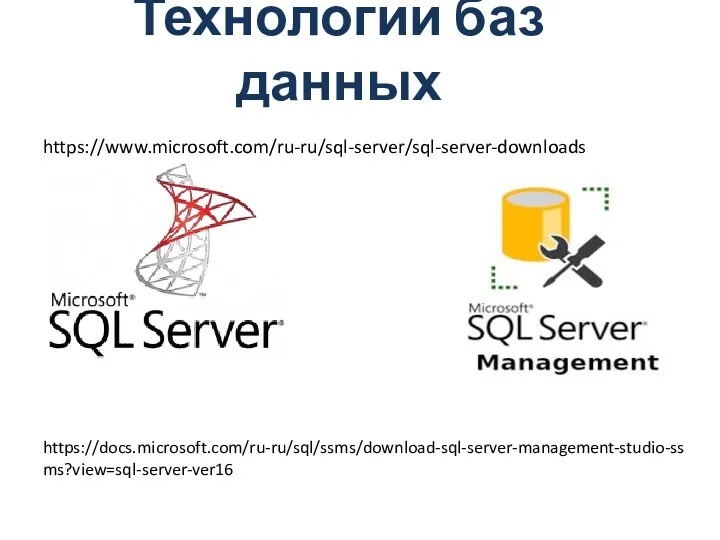 Технологии баз данных
Технологии баз данных Состав ПК. Компьютерная система
Состав ПК. Компьютерная система Автоматизоване створення й підтримка веб-ресурсів. Технології Веб 2.0. Структура веб-сайтів, різновиди веб-сторінок
Автоматизоване створення й підтримка веб-ресурсів. Технології Веб 2.0. Структура веб-сайтів, різновиди веб-сторінок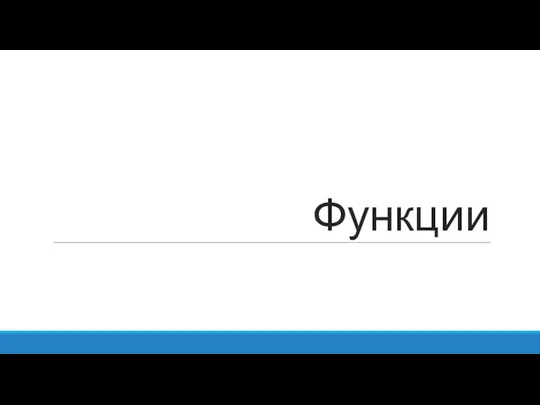 Python. Функции
Python. Функции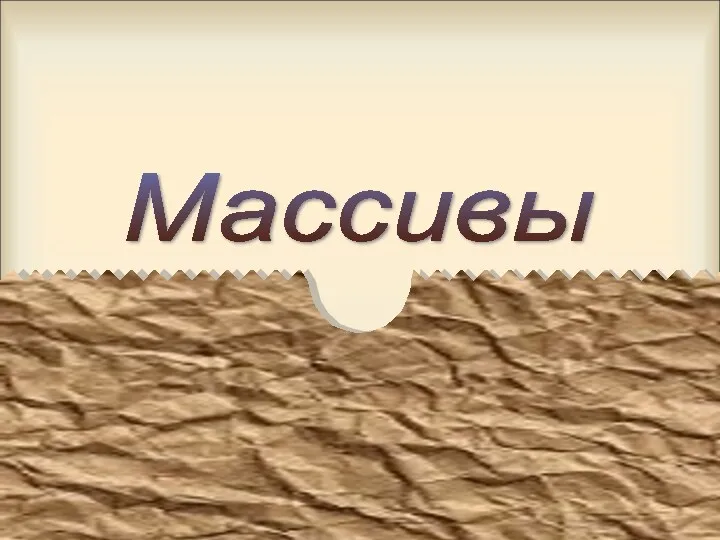 Виды массивов
Виды массивов Есептеу жүйелері және желілік ұйымдастыру. Стандартты бағдарламалар кітапханасы және ассемблер
Есептеу жүйелері және желілік ұйымдастыру. Стандартты бағдарламалар кітапханасы және ассемблер Понятие IP-адреса. 1
Понятие IP-адреса. 1 Устройства вывода информации
Устройства вывода информации Научно-образовательные ресурсы рунета
Научно-образовательные ресурсы рунета Информация в неживой и живой природе
Информация в неживой и живой природе Википедия и культурное наследие. Взаимодействие вики-сообществ и учреждений культуры для продвижения культурного наследия
Википедия и культурное наследие. Взаимодействие вики-сообществ и учреждений культуры для продвижения культурного наследия Системы счисления. Арифметические действия
Системы счисления. Арифметические действия Регистрация ККТ через личный кабинет ФНС
Регистрация ККТ через личный кабинет ФНС Информационные сети TCP\IP
Информационные сети TCP\IP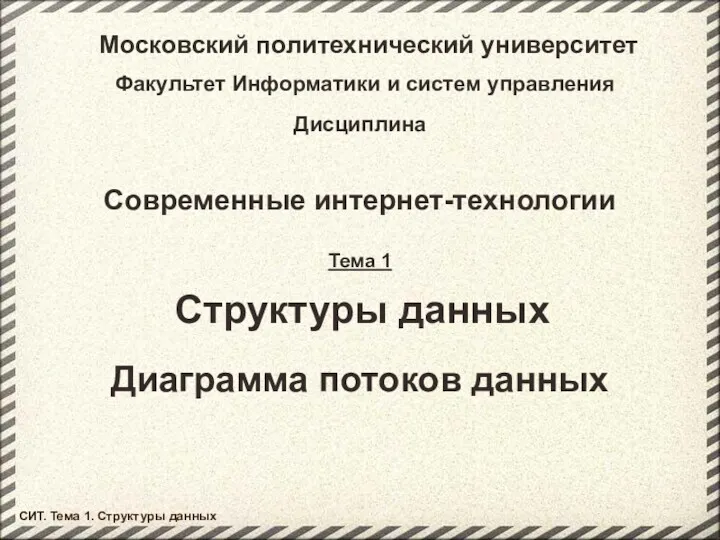 Структуры данных. Диаграмма потоков данных
Структуры данных. Диаграмма потоков данных Урок 20
Урок 20 Основные операторы языка С++. Лекция 2.2
Основные операторы языка С++. Лекция 2.2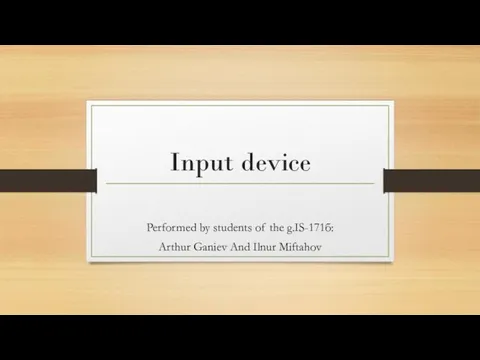 Input device
Input device Роль теории графов в программировании и информатике
Роль теории графов в программировании и информатике Гостехкомиссия и её роль в обеспечении информационной безопасности в РФ
Гостехкомиссия и её роль в обеспечении информационной безопасности в РФ Майкл Бэнг и Ася. Отчет за год по продвижению в социальных сетях:
Майкл Бэнг и Ася. Отчет за год по продвижению в социальных сетях: Табличный процессор Excel. Часть 1
Табличный процессор Excel. Часть 1 Проектирование информационных систем. Информационные технологии
Проектирование информационных систем. Информационные технологии